WeChat Enterprise에서 화면을 공유하는 방법
PHP 편집자 Xiaoxin이 WeChat Enterprise에서 화면 공유를 구현하는 방법을 소개합니다. 직장에서는 빠른 의사소통과 협업을 위해 동료들과 화면 콘텐츠를 공유해야 하는 경우가 있습니다. WeChat Business는 편리한 화면 공유 기능을 제공하여 팀원들이 화면 내용을 실시간으로 확인하고 업무 효율성을 높일 수 있습니다. 다음으로 WeChat Enterprise에서 화면 공유를 쉽게 구현하는 방법을 알아 보겠습니다!

WeChat Enterprise에서 화면을 공유하는 방법은 무엇입니까?
1. Enterprise WeChat 메인 인터페이스 왼쪽의 파란색 영역에 '회의' 아이콘이 표시됩니다. 클릭하면 빠른 회의를 포함한 세 가지 회의 모드가 나타납니다. , 예정된 회의 및 "빠른 회의"에 대한 파란색 번개 기호를 클릭하여 회의에 참가합니다.
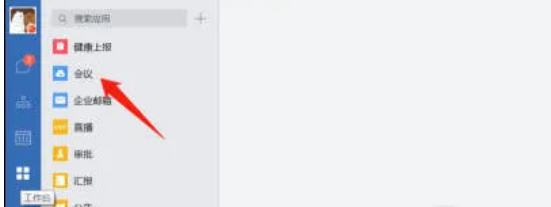
생성한 빠른 회의 인터페이스에 진입한 후, 회원 가입 후, 아래 그림과 같이 하단의 "화면 공유" 버튼을 찾아 클릭하시면 됩니다.
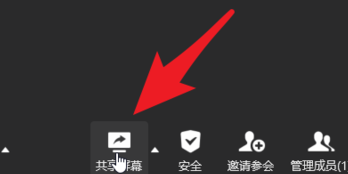
3. 이때 회의실의 다른 구성원의 회의 화면은 이미 화면 공유를 켠 후 '새 공유', '공유 일시 중지' 등의 다른 작업도 수행할 수 있습니다. ".

위 내용은 WeChat Enterprise에서 화면을 공유하는 방법의 상세 내용입니다. 자세한 내용은 PHP 중국어 웹사이트의 기타 관련 기사를 참조하세요!

핫 AI 도구

Undresser.AI Undress
사실적인 누드 사진을 만들기 위한 AI 기반 앱

AI Clothes Remover
사진에서 옷을 제거하는 온라인 AI 도구입니다.

Undress AI Tool
무료로 이미지를 벗다

Clothoff.io
AI 옷 제거제

AI Hentai Generator
AI Hentai를 무료로 생성하십시오.

인기 기사

뜨거운 도구

메모장++7.3.1
사용하기 쉬운 무료 코드 편집기

SublimeText3 중국어 버전
중국어 버전, 사용하기 매우 쉽습니다.

스튜디오 13.0.1 보내기
강력한 PHP 통합 개발 환경

드림위버 CS6
시각적 웹 개발 도구

SublimeText3 Mac 버전
신 수준의 코드 편집 소프트웨어(SublimeText3)

뜨거운 주제
 7542
7542
 15
15
 1381
1381
 52
52
 83
83
 11
11
 55
55
 19
19
 21
21
 87
87
 친구들과 wallpaperengine을 공유하는 방법
Mar 18, 2024 pm 10:00 PM
친구들과 wallpaperengine을 공유하는 방법
Mar 18, 2024 pm 10:00 PM
사용자는 WallpaperEngine을 사용할 때 얻은 배경화면을 친구들과 공유할 수 있습니다. 많은 사용자는 자신이 좋아하는 배경화면을 로컬에 저장한 다음 소셜 소프트웨어를 통해 친구들과 공유할 수 있습니다. wallpaperengine을 친구들과 공유하는 방법 답변: 로컬에 저장하고 친구들과 공유하세요. 1. 좋아하는 배경화면을 로컬에 저장한 다음 소셜 소프트웨어를 통해 친구들과 공유하는 것이 좋습니다. 2. 폴더를 통해 컴퓨터에 업로드한 후 컴퓨터의 창작 워크숍 기능을 사용하여 공유를 클릭할 수도 있습니다. 3. 컴퓨터에서 Wallpaperengine을 사용하고 크리에이티브 워크숍의 옵션 막대를 열고
 WeChat Enterprise에서 화면을 공유하는 방법
Feb 28, 2024 pm 12:43 PM
WeChat Enterprise에서 화면을 공유하는 방법
Feb 28, 2024 pm 12:43 PM
점점 더 많은 기업이 독점 기업 WeChat을 선택하고 있습니다. 이는 기업과 고객, 파트너 간의 의사소통을 촉진할 뿐만 아니라 업무 효율성도 크게 향상시킵니다. Enterprise WeChat에는 풍부한 기능이 있으며 그 중 화면 공유 기능이 매우 인기가 있습니다. 회의 중에 화면을 공유함으로써 참가자들은 콘텐츠를 보다 직관적으로 표시하고 보다 효율적으로 협업할 수 있습니다. 그렇다면 WeChat Enterprise에서 화면을 효율적으로 공유하는 방법은 무엇입니까? 아직 모르는 사용자를 위해 이 튜토리얼 가이드가 도움이 되기를 바랍니다. WeChat Enterprise에서 화면을 공유하는 방법은 무엇입니까? 1. Enterprise WeChat 메인 인터페이스 왼쪽의 파란색 영역에 "컨퍼런스" 아이콘이 표시됩니다. 클릭하면 세 가지 컨퍼런스 모드가 나타납니다.
 기업 위챗과 개인 위챗의 차이점
Jan 22, 2024 pm 01:25 PM
기업 위챗과 개인 위챗의 차이점
Jan 22, 2024 pm 01:25 PM
기업 WeChat과 개인 WeChat의 차이점: 1. 서비스 개체 3. 사용 시나리오 5. 친구 권한 8. 계정 금지 9. 마케팅 도구 10. 보안. 자세한 소개: 1. 서비스 개체 개인용 WeChat은 대중이 소통하고, 공유하고, 소통하는 데 사용할 수 있는 소셜 도구입니다. 기업용 WeChat은 주로 기업 관리자와 내부 직원을 대상으로 하며 보다 효율적인 서비스를 제공합니다. 2. 편리한 오피스 서비스, 기능적 차이, 개인 위챗 등
 삼성 휴대폰에서 Quick Share 기능이 작동하지 않음 – 수정
Sep 19, 2023 pm 04:25 PM
삼성 휴대폰에서 Quick Share 기능이 작동하지 않음 – 수정
Sep 19, 2023 pm 04:25 PM
Quick Share를 사용하면 삼성 사용자가 장치 간에 파일을 전송하는 데 많은 시간을 절약할 수 있습니다. 그러나 삼성 갤럭시 사용자들은 휴대폰의 Quick Share 기능에 문제가 있다는 불만을 제기해 왔습니다. 일반적으로 빠른 공유의 가시성 문제로 인해 이 문제가 발생합니다. 따라서 이것은 Galaxy 장치의 Quick Share 기능 문제를 해결하는 데 필요한 유일한 가이드입니다. 수정 1 - 빠른 공유 가시성 설정 변경 휴대폰에서 빠른 공유 가시성 설정을 전환합니다. Quick Share가 잘못된 설정으로 설정되어 이 문제가 발생할 수 있습니다. 1단계 – 먼저 위로 한 번 스와이프하여 앱 서랍을 엽니다. 2단계 – 설정을 엽니다. 3단계 – 설정 페이지로 이동하여 연결된 장치 탭을 엽니다. 4단계 – “빠른 공유” 기능을 켭니다. 5단계
 Enterprise WeChat 사용 방법 - Enterprise WeChat 사용 튜토리얼
Mar 04, 2024 pm 02:28 PM
Enterprise WeChat 사용 방법 - Enterprise WeChat 사용 튜토리얼
Mar 04, 2024 pm 02:28 PM
많은 친구들이 Enterprise WeChat을 사용하는 방법을 모르므로 아래 편집자가 Enterprise WeChat 사용에 대한 튜토리얼을 공유하겠습니다. 모두에게 도움이 될 것입니다. 1단계: "Enterprise WeChat" 아이콘을 클릭하여 Enterprise WeChat에 들어갑니다. 메시지 섹션에서 그룹 채팅에 참여하여 동료들과 채팅할 수 있습니다(그림 참조). 2단계: Enterprise WeChat의 메인 인터페이스에서 "연락처"를 클릭합니다(그림 참조). 3단계: 연락처를 볼 수 있는 주소록 섹션을 입력합니다(그림 참조). 4단계: Enterprise WeChat의 기본 인터페이스에서 "Workbench"를 클릭합니다(그림 참조). 5단계: 회사의 일상적인 작은 작업을 수행할 수 있는 작업대 섹션에 들어갑니다(그림 참조). 6단계: Enterprise WeChat의 기본 인터페이스에서 "나"를 클릭합니다(그림 참조).
 기업 WeChat에서 자동 체크인을 설정하는 방법
Feb 23, 2024 pm 02:40 PM
기업 WeChat에서 자동 체크인을 설정하는 방법
Feb 23, 2024 pm 02:40 PM
Enterprise WeChat에서 자동 체크인을 설정하는 방법 Enterprise WeChat에서 자동 체크인 기능을 설정할 수 있지만 대부분의 친구들은 Enterprise WeChat에서 자동 체크인을 설정하는 방법을 모릅니다. Enterprise WeChat 튜토리얼에서 자동 체크인을 설정하는 방법에 대한 사진과 텍스트를 플레이어에게 제공하고 관심 있는 플레이어가 와서 살펴보세요! WeChat 사용 튜토리얼: 기업 WeChat에서 자동 펀치인을 설정하는 방법 1. 먼저 기업 WeChat 앱을 열고 작업대 인터페이스에 들어가서 [펀치인] 기능을 선택합니다. 2. 그런 다음 출근 인터페이스에서 [ [출근신청]의 펀치인 설정] 3. 마지막으로 출근 설정 기능 페이지에서 [빠른 출근 및 퇴근] 버튼을 밀어 자동으로 출근합니다.
 기업 WeChat 이메일에 로그인하는 방법
Mar 10, 2024 pm 12:43 PM
기업 WeChat 이메일에 로그인하는 방법
Mar 10, 2024 pm 12:43 PM
Enterprise WeChat의 이메일 주소에 로그인하는 방법 Enterprise WeChat 앱에서 이메일 주소로 로그인할 수 있지만 대부분의 사용자는 이메일 주소로 로그인하는 방법을 모릅니다. 관심 있는 사용자를 위해 편집자가 가져온 Enterprise WeChat 이메일 주소로 로그인하세요. 기업용 WeChat 사용 튜토리얼 기업용 WeChat 이메일에 로그인하는 방법 1. 먼저 기업용 WeChat 앱을 열고 메인 페이지 하단의 [Workbench]로 이동한 후 클릭하여 특별 영역으로 이동합니다. 2. 그런 다음 Workbench에서; 해당 영역에서 [기업 메일함] 서비스를 선택합니다. 3. 그런 다음 기업 이메일 기능 페이지로 이동하여 하단의 [바인딩] 또는 [이메일 변경]을 클릭합니다. 4. 마지막으로 해당 페이지에서 [QQ 계정]과 [비밀번호]를 입력합니다. 아래에 표시된 이메일에 로그인하세요.
 기업 WeChat 등록 프로세스를 신청하는 방법
Mar 25, 2024 am 10:54 AM
기업 WeChat 등록 프로세스를 신청하는 방법
Mar 25, 2024 am 10:54 AM
1. 먼저 WeChat Enterprise 공식 홈페이지에 접속하여 [지금 등록]을 클릭하여 Enterprise WeChat 등록 페이지로 들어갑니다. 2. 회사명, 관리자명, 관리자 휴대폰번호 등 회사의 기본정보를 입력합니다. 3. 관리자 본인 확인 방법을 선택하세요. 관리자 본인 확인 후 기업 위챗 계정을 생성할 수 있습니다. 4. 그런 다음 Enterprise WeChat의 관리자 계정과 비밀번호를 설정하고 Enterprise WeChat 사용 방법을 선택하십시오. 5. 기업 위챗 계정을 만든 후, 사용자는 기업 위챗의 다양한 기능을 공식적으로 사용하기 전에 기업 위챗 클라이언트를 다운로드하고 설치해야 합니다.




